Como Criar uma História no Facebook

As histórias do Facebook podem ser muito divertidas de fazer. Aqui está como você pode criar uma história em seu dispositivo Android e computador.
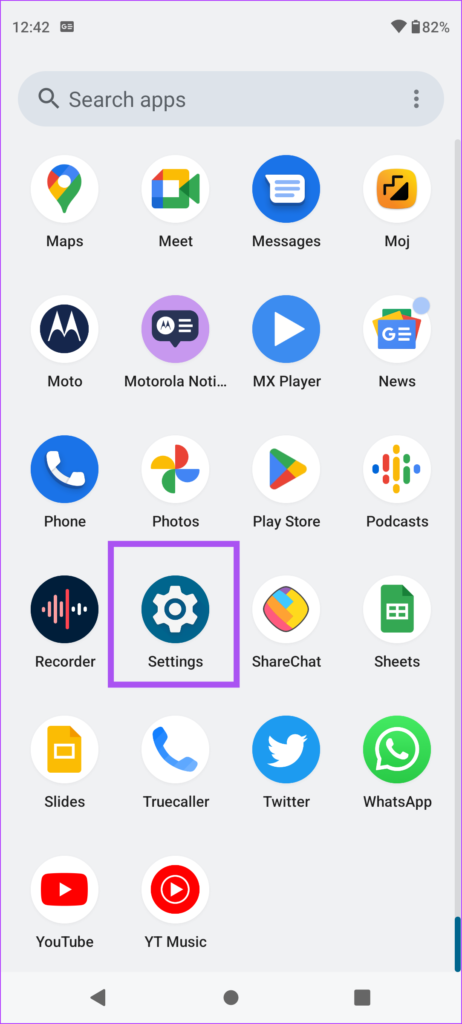
Você pode usar dados móveis em seu telefone Android, especialmente quando estiver ao ar livre, para atender às suas necessidades. Mas com toneladas de aplicativos e serviços sendo usados, às vezes você pode se perguntar: por que meu telefone Android está usando tantos dados?
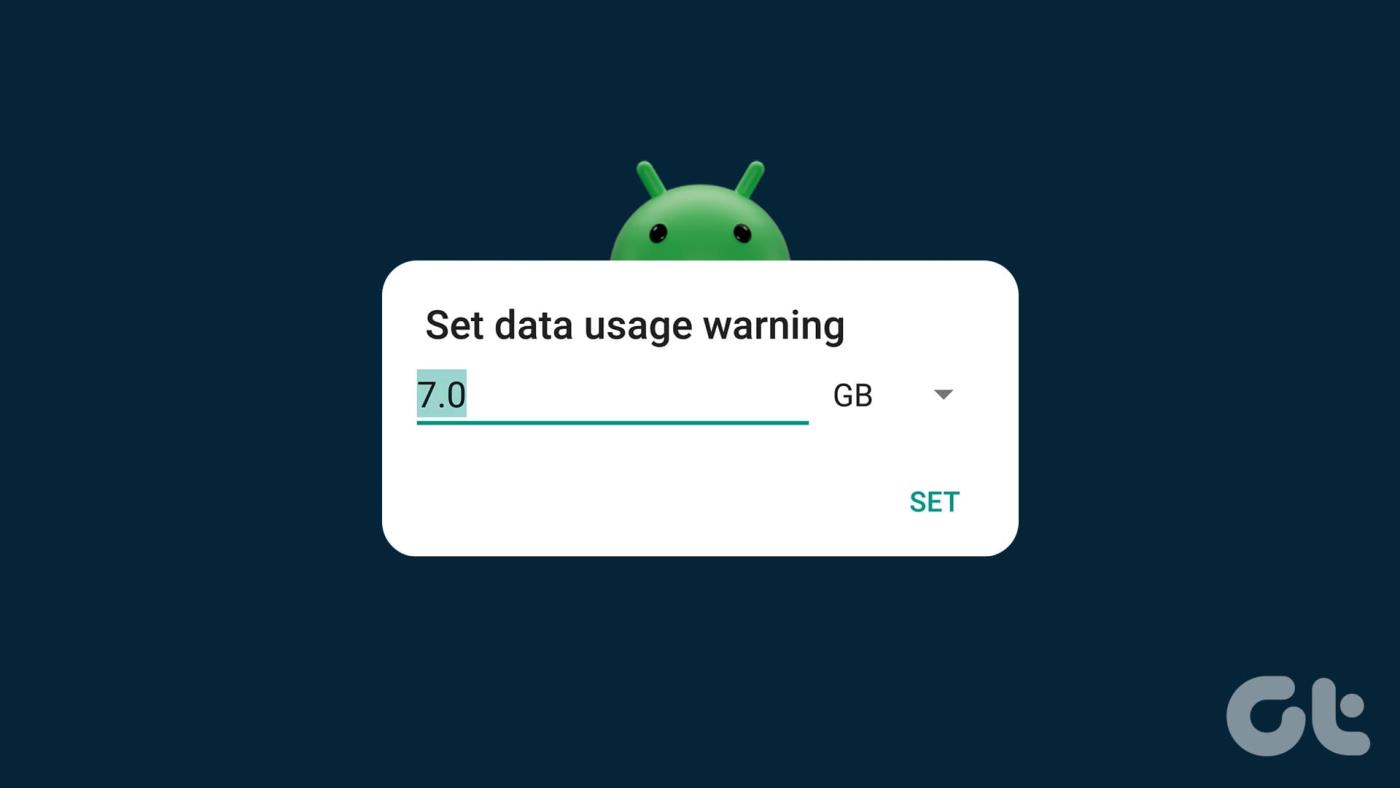
Isso é preocupante para muitos usuários porque as operadoras de celular estabelecem limites diários de dados. Além disso, com o advento do 5G, há uma grande chance de esgotar rapidamente seu limite diário de dados. Esta postagem compartilhará algumas maneiras eficazes de limitar o uso de dados móveis em seu telefone Android.
1. Definir limite de dados
A primeira melhor maneira de reduzir o uso de dados em seu telefone Android é definir um limite de dados. Esse recurso é útil em quase todos os telefones Android, especialmente para usuários regulares de dados móveis. Você pode definir um limite de dados mesmo usando um telefone Android Dual-SIM. Veja como definir o limite de dados.
Passo 1: Abra o aplicativo Configurações em seu telefone Android.

Passo 2: Toque em Rede e Internet.

Etapa 3: Selecione Rede Móvel.
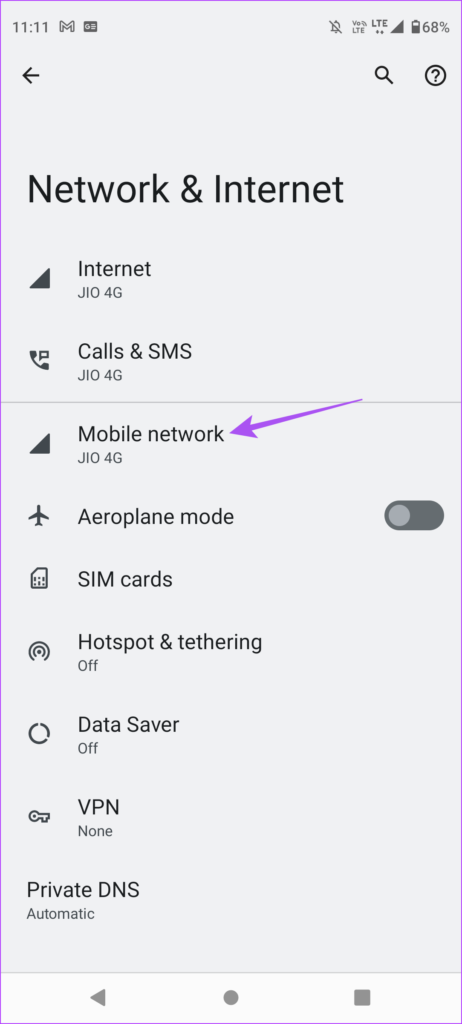
Etapa 4: Toque em Aviso e limite de dados.
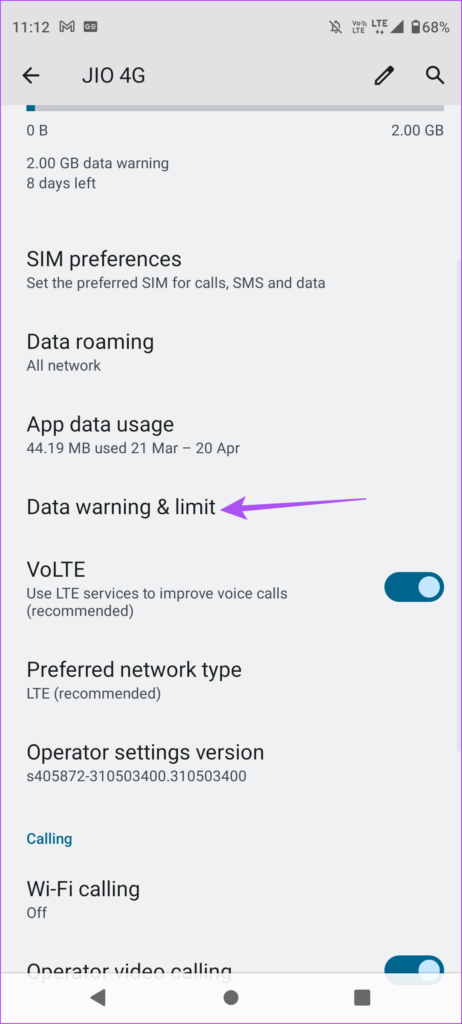
Etapa 5: toque no botão de alternância ao lado de Definir limite de dados.
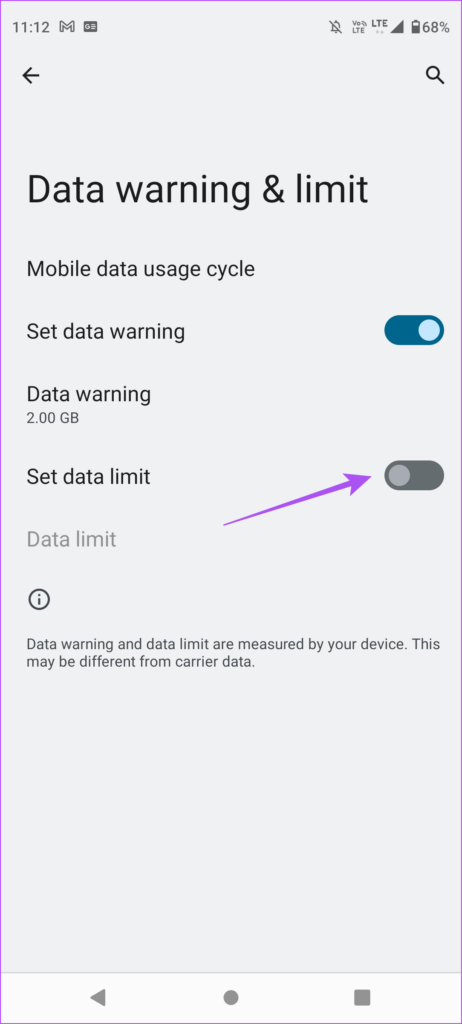
Etapa 6: Toque em OK.
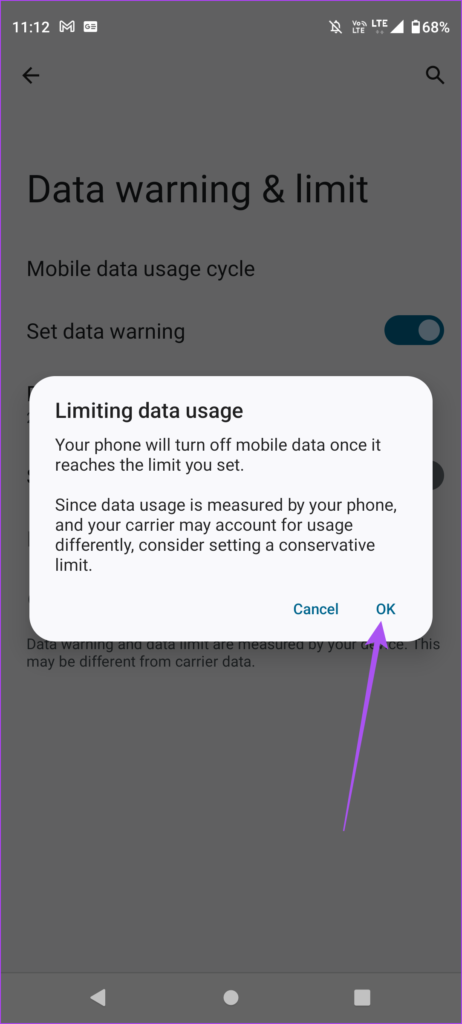
Etapa 7: Toque em Limite de dados.
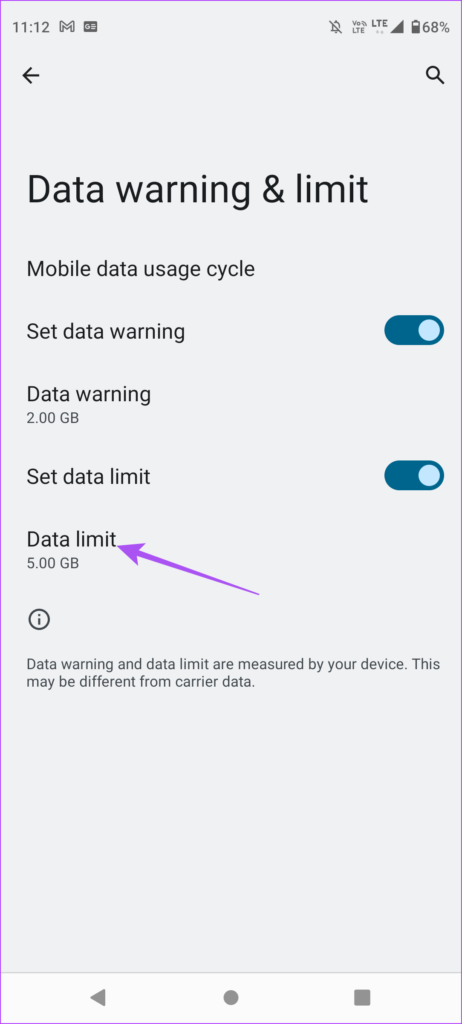
Etapa 8: No prompt, digite o limite de dados que deseja definir. Você também pode escolher entre MB e GB em termos de uso de dados.
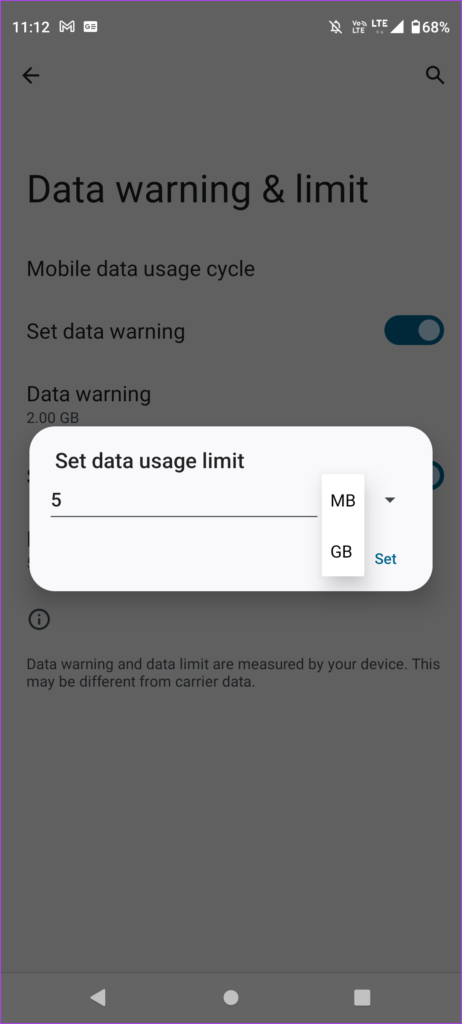
Etapa 9: Toque em Definir para confirmar.
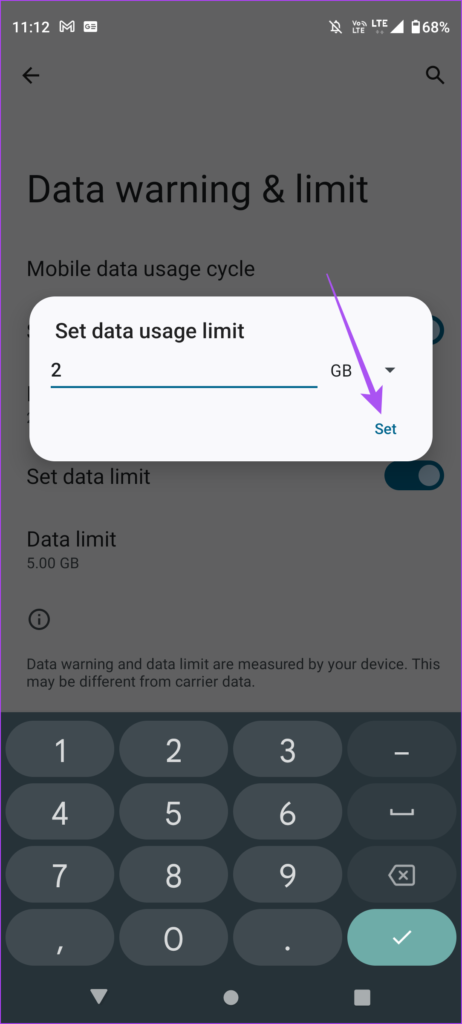
2. Use a economia de dados
Como o nome sugere, o Data Saver no seu telefone Android ajuda a reduzir o uso de dados móveis enquanto você navega na web ou usa qualquer aplicativo como o YouTube. A Economia de dados impede que alguns aplicativos enviem ou recebam dados em segundo plano. Isso também se aplica à sua rede Wi-Fi conectada e evita que seu telefone use muitos dados repentinamente. Veja como usar este segundo método eficaz para limitar o uso de dados móveis em seu telefone Android.
Passo 1: Abra o aplicativo Configurações em seu telefone Android.

Passo 2: Toque em Rede e Internet.

Etapa 3: role para baixo e toque em Economia de dados.
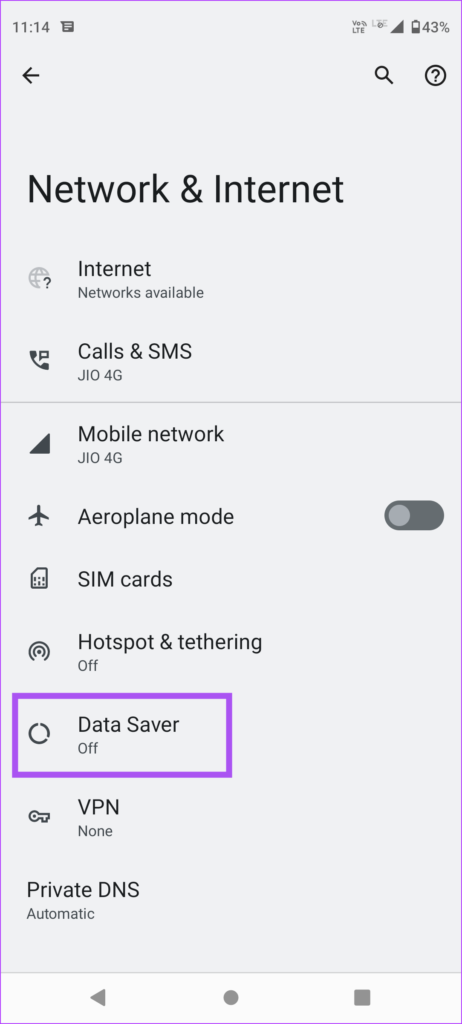
Etapa 4: toque no botão de alternância ao lado de Usar economia de dados para ativá-lo.
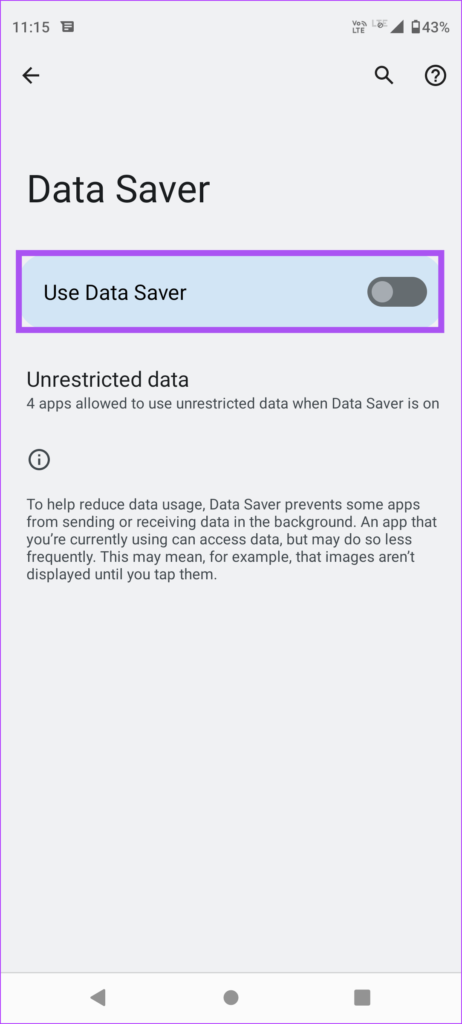
Você também verá um ícone de economia de dados no canto superior direito da barra de status.
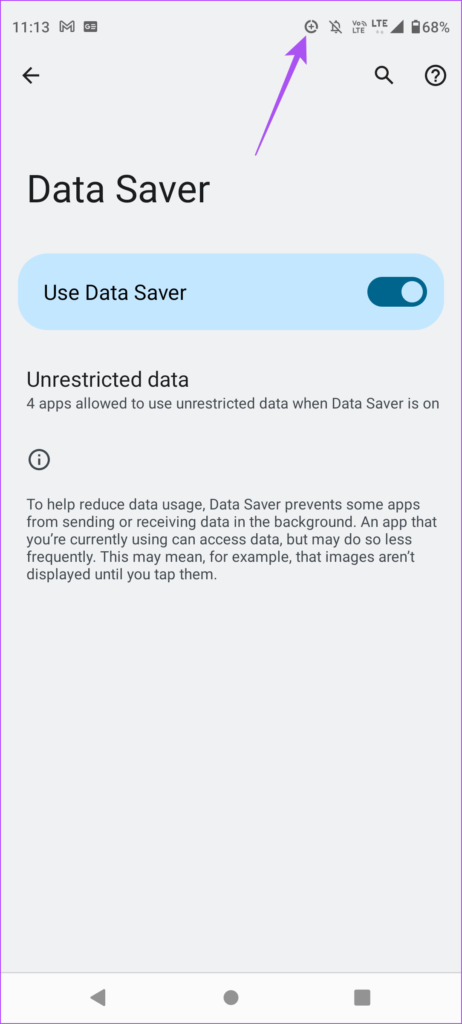
Etapa 5: para evitar restringir o uso de dados em determinados aplicativos, toque em Aplicativos irrestritos.
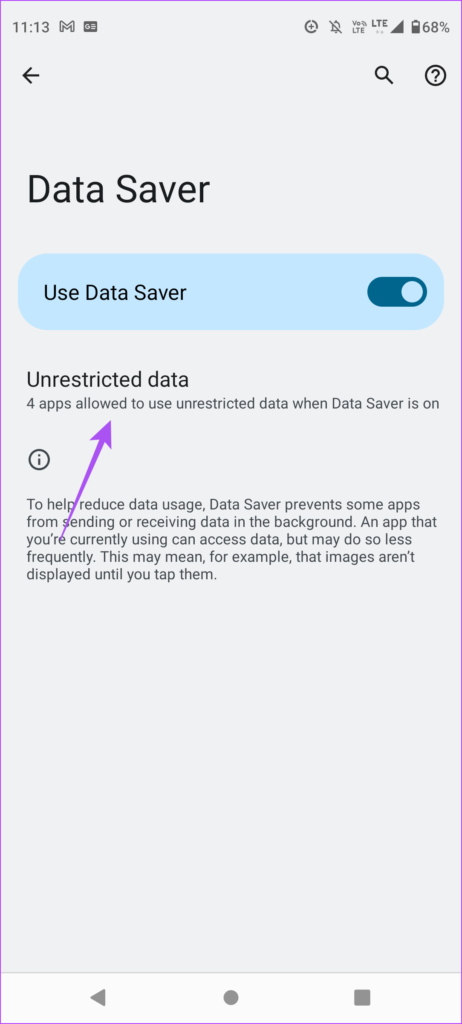
Etapa 6: toque no botão de alternância ao lado do aplicativo de sua escolha que deve ter permissão para uso irrestrito de dados.
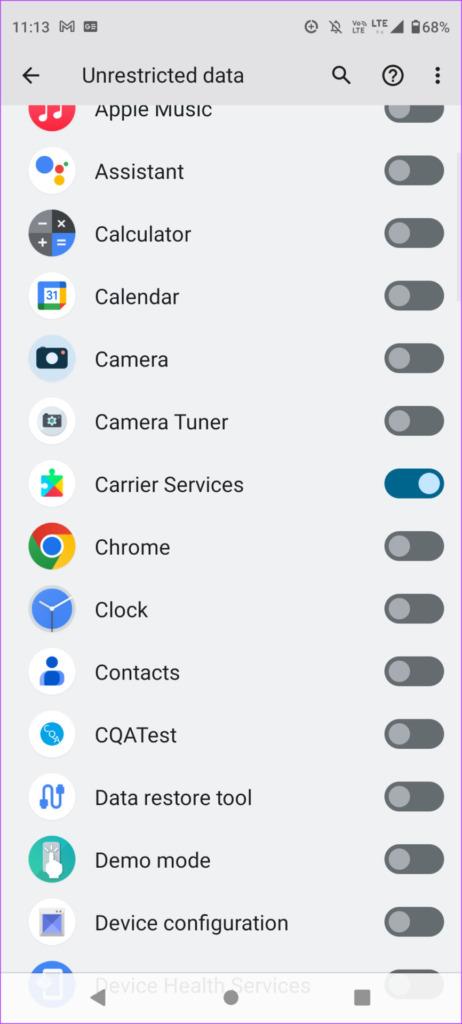
3. Desative o uso de dados em segundo plano
Os aplicativos executados em segundo plano podem consumir muitos dados móveis. Mas você pode restringir o uso de dados para aplicativos específicos no seu telefone Android. Você pode fazer isso para aplicativos como WhatsApp, Facebook e Instagram executados em segundo plano para fornecer atualizações. Veja como.
Etapa 1: mantenha pressionado o ícone de um aplicativo em seu telefone Android.
Passo 2: Toque no ícone ‘i’ App Info.
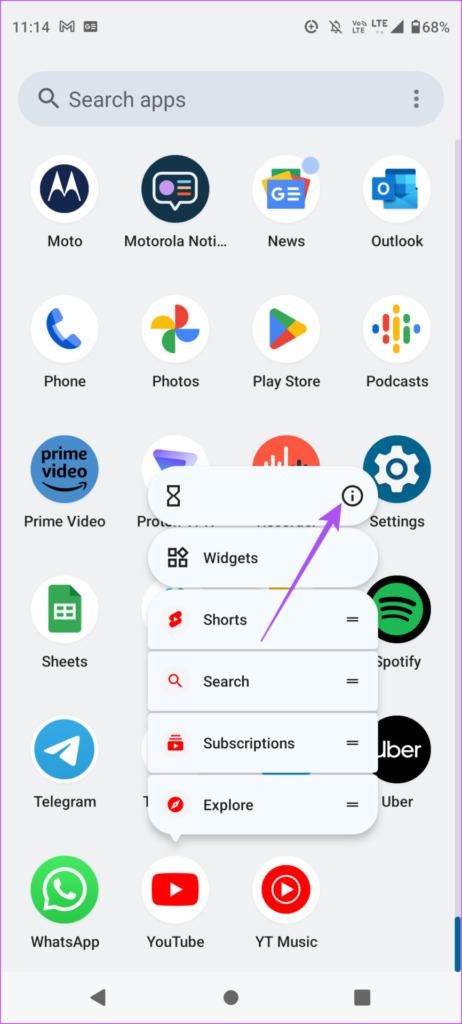
Etapa 3: No menu Informações do aplicativo, role para baixo e toque em Dados móveis e Wi-Fi.
Passo 4: Toque no botão de alternância ao lado de Dados de segundo plano para desativá-lo.
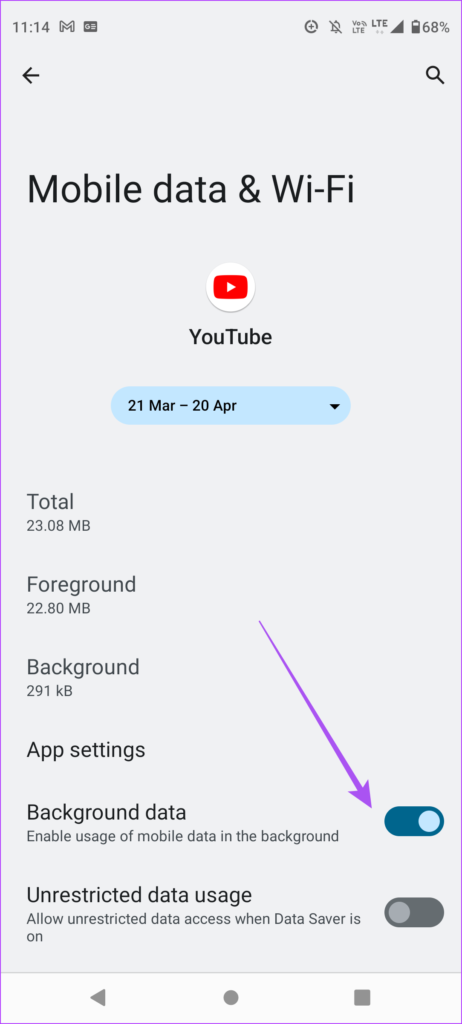
Se estiver usando a Economia de dados, você pode ativar o uso irrestrito de dados para determinados aplicativos em seu telefone Android.
4. Mude para Wi-Fi sempre que possível
Embora você possa precisar contar com dados móveis para acessar a Internet em ambientes externos, você pode optar por se conectar a uma rede Wi-Fi em sua casa. Você também pode se conectar a uma rede Wi-Fi pública enquanto está sentado em um café ou apenas esperando por alguém em qualquer local público. Você pode conferir nosso post onde sugerimos as melhores dicas para usar o Wi-Fi público com segurança . Esta é uma boa maneira de evitar que seus dados móveis acabem rapidamente.
5. Desative as atualizações automáticas de aplicativos
Por último, sugerimos que você desative as atualizações automáticas de software e aplicativos em seu telefone Android. A verificação de várias atualizações de aplicativos e software pode consumir uma parte significativa de seus dados móveis. Como isso acontece em segundo plano, essas verificações de atualização acontecem sem o seu conhecimento. Esta é uma ótima maneira de limitar o uso de dados no seu telefone Android.
Desative a atualização automática de software
Passo 1: Abra o aplicativo Configurações em seu telefone Android.

Passo 2: Role para baixo e toque em Atualizações do sistema.
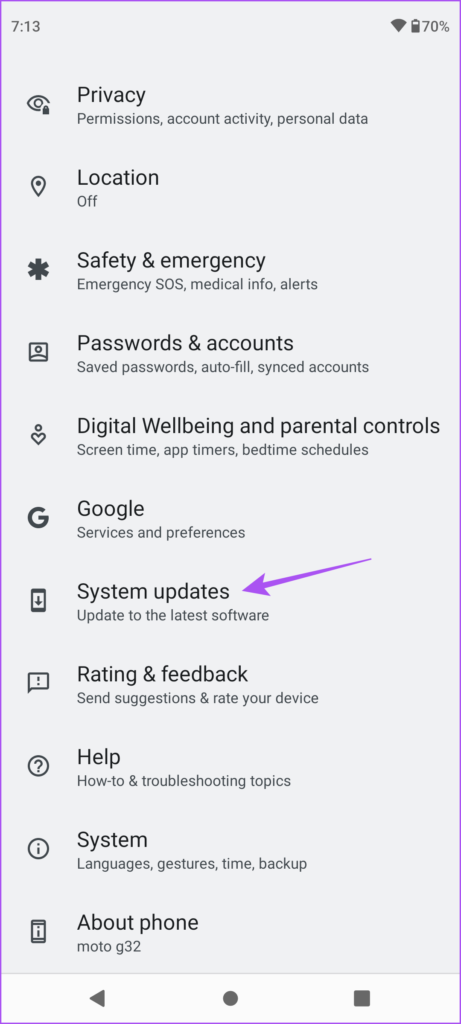
Etapa 3: toque no botão de alternância ao lado de Atualizações inteligentes para ativar o recurso.
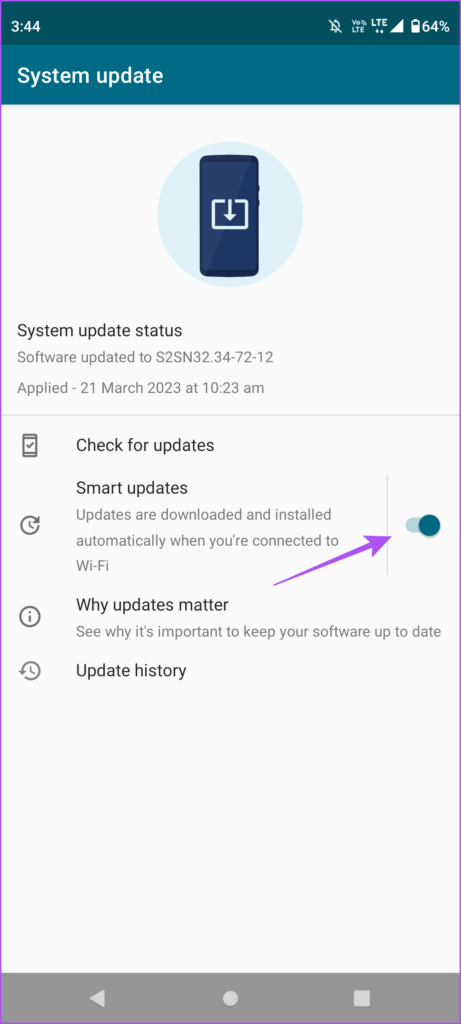
Isso garantirá que as verificações de atualizações de software aconteçam apenas quando você conectar seu Android a uma rede Wi-Fi e não em dados móveis.
Desative atualizações automáticas de aplicativos
Passo 1: Abra a Google Play Store no seu telefone Android.
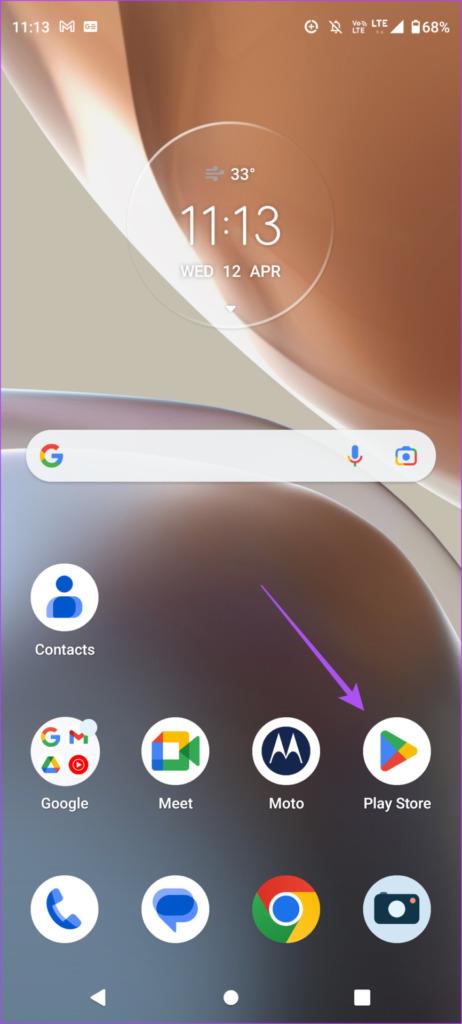
Passo 2: Toque no ícone do seu perfil no canto superior direito.
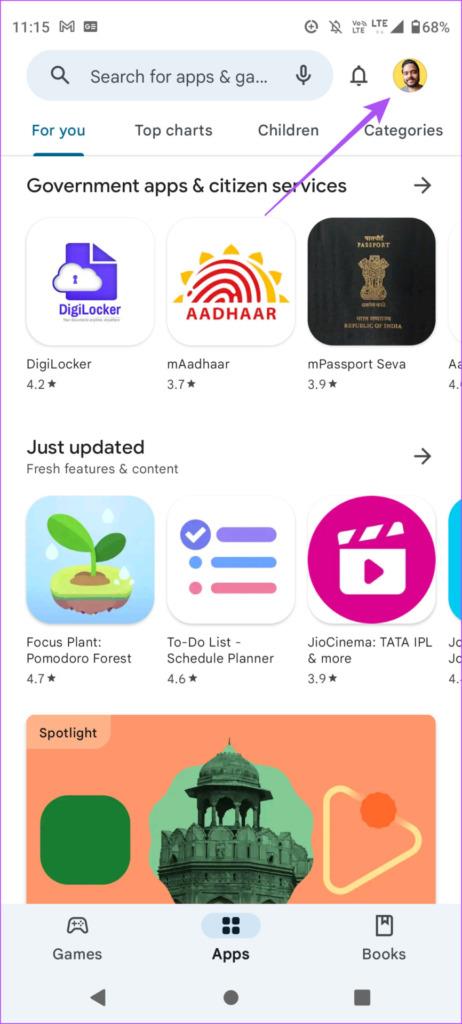
Etapa 3: selecione Configurações na lista de opções.
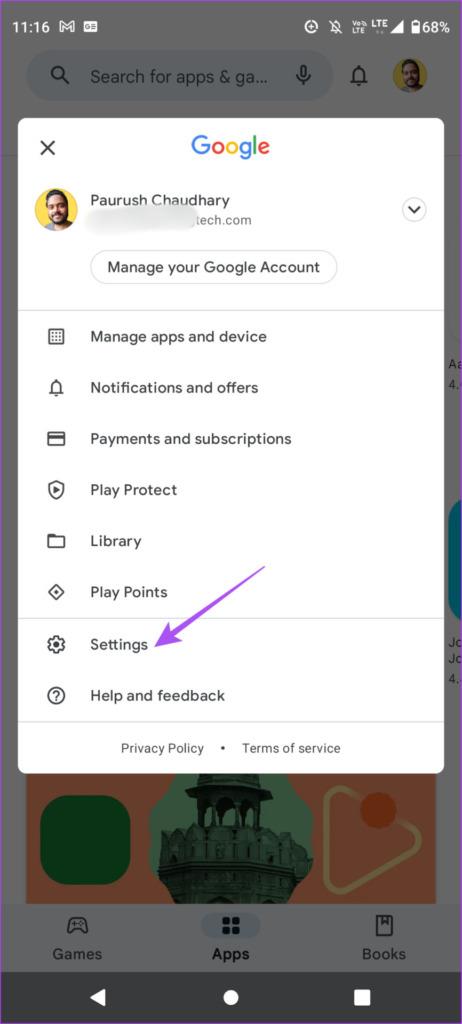
Passo 4: Toque em Preferências de Rede.
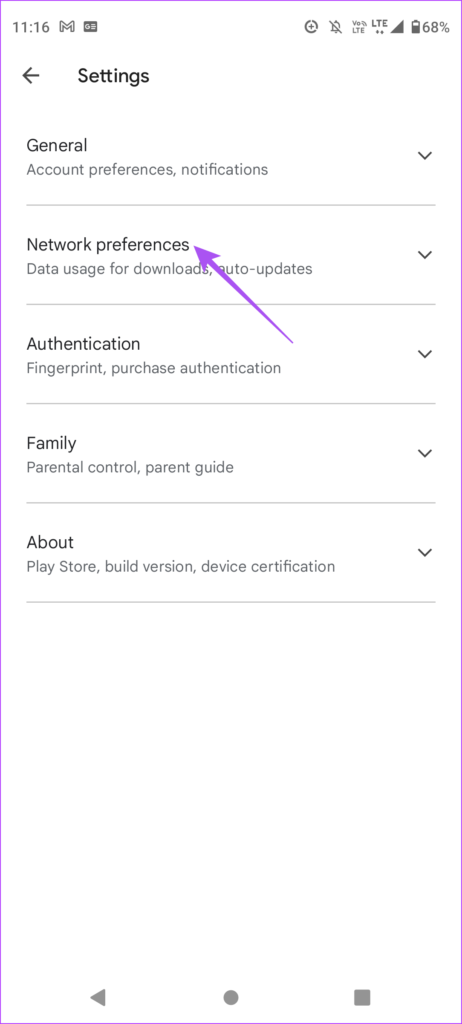
Etapa 5: Toque em Atualizar aplicativos automaticamente.
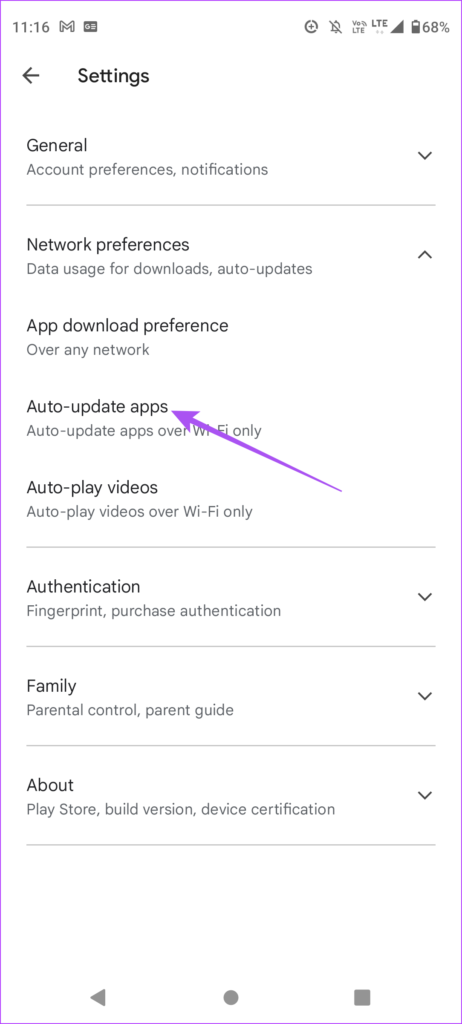
Etapa 6: selecione Somente por Wi-Fi ou Não atualizar aplicativos automaticamente. Recomendamos escolher – Somente por Wi-Fi para garantir que os aplicativos sejam sempre atualizados sempre que você conectar seu telefone Android a uma rede Wi-Fi.
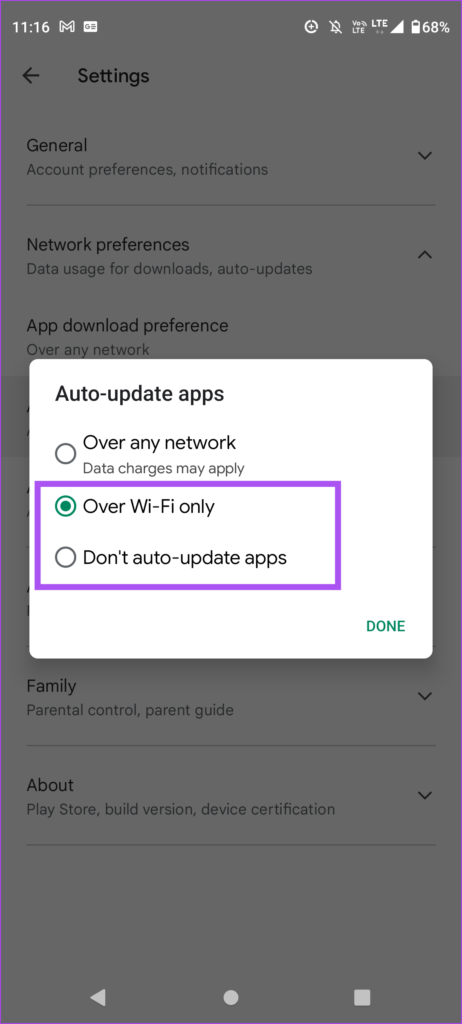
Você também pode optar por evitar downloads de aplicativos e reprodução automática de vídeos em seu telefone Android para salvar seus dados móveis.
Como verificar o uso de dados no Android
Antes de encerrarmos, vamos mostrar rapidamente as etapas para verificar o uso de dados no Android. Isso ajuda a manter um controle de quantos dados estão sendo consumidos pelo seu dispositivo enquanto estiver usando dados móveis.
Verifique na maioria dos dispositivos Android
Passo 1: Abra Configurações em seu telefone Android.
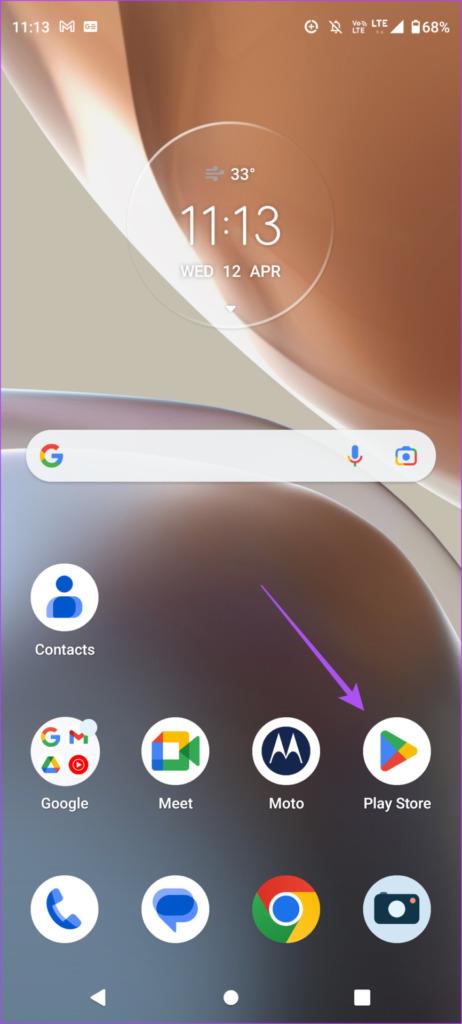
Etapa 2: Selecione Rede e Internet.

Etapa 3: Selecione Internet.
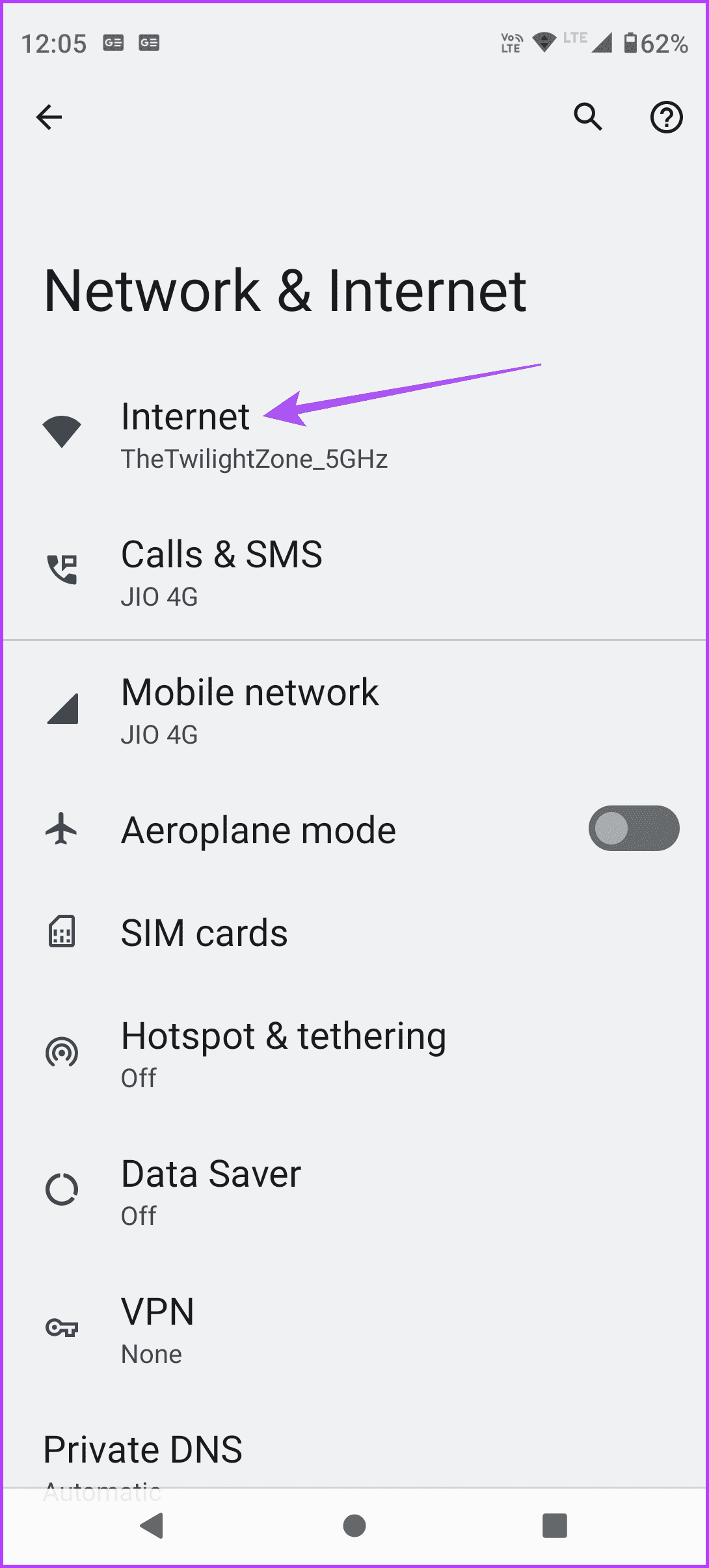
Passo 4: Toque no ícone de configurações próximo ao nome da sua operadora de rede móvel.
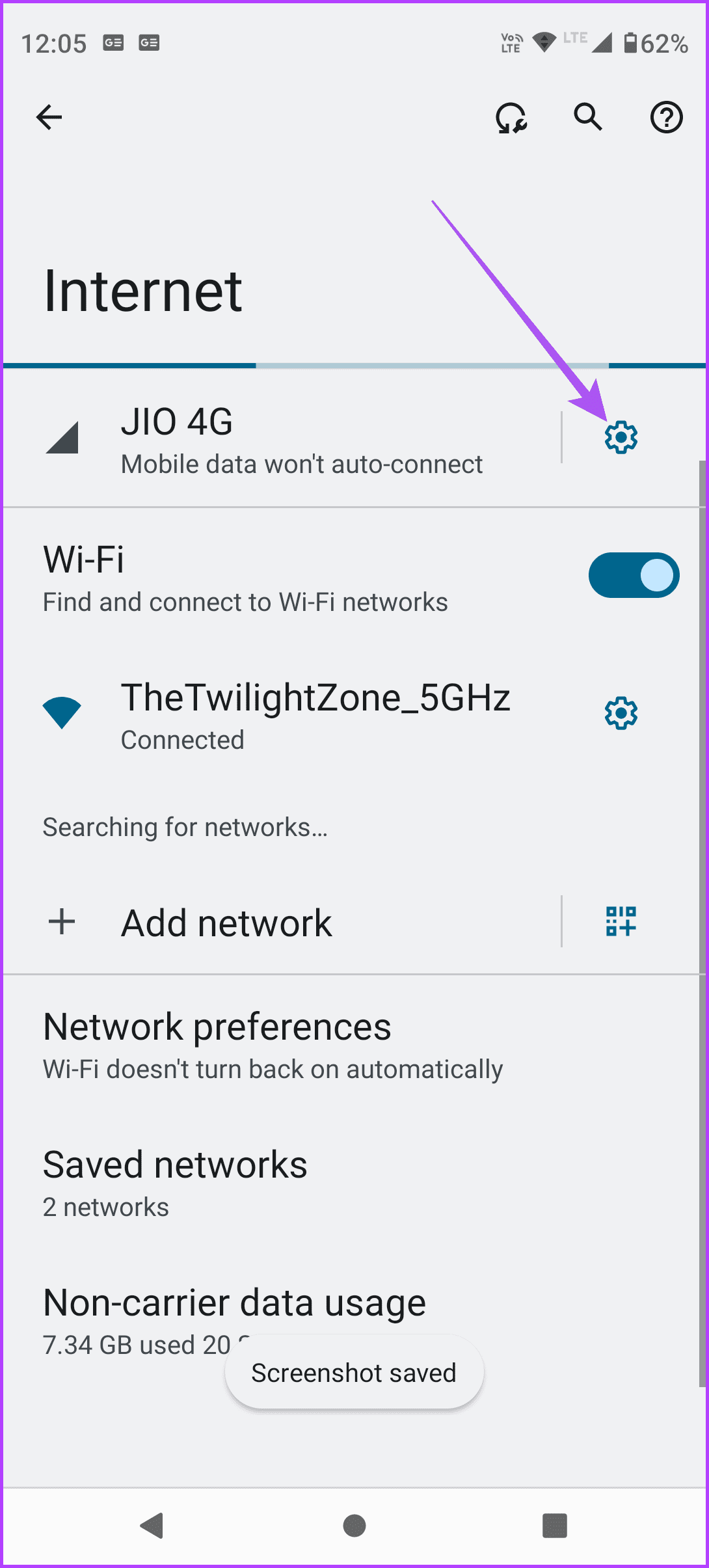
Etapa 5: selecione Uso de dados do aplicativo para ver todas as estatísticas.
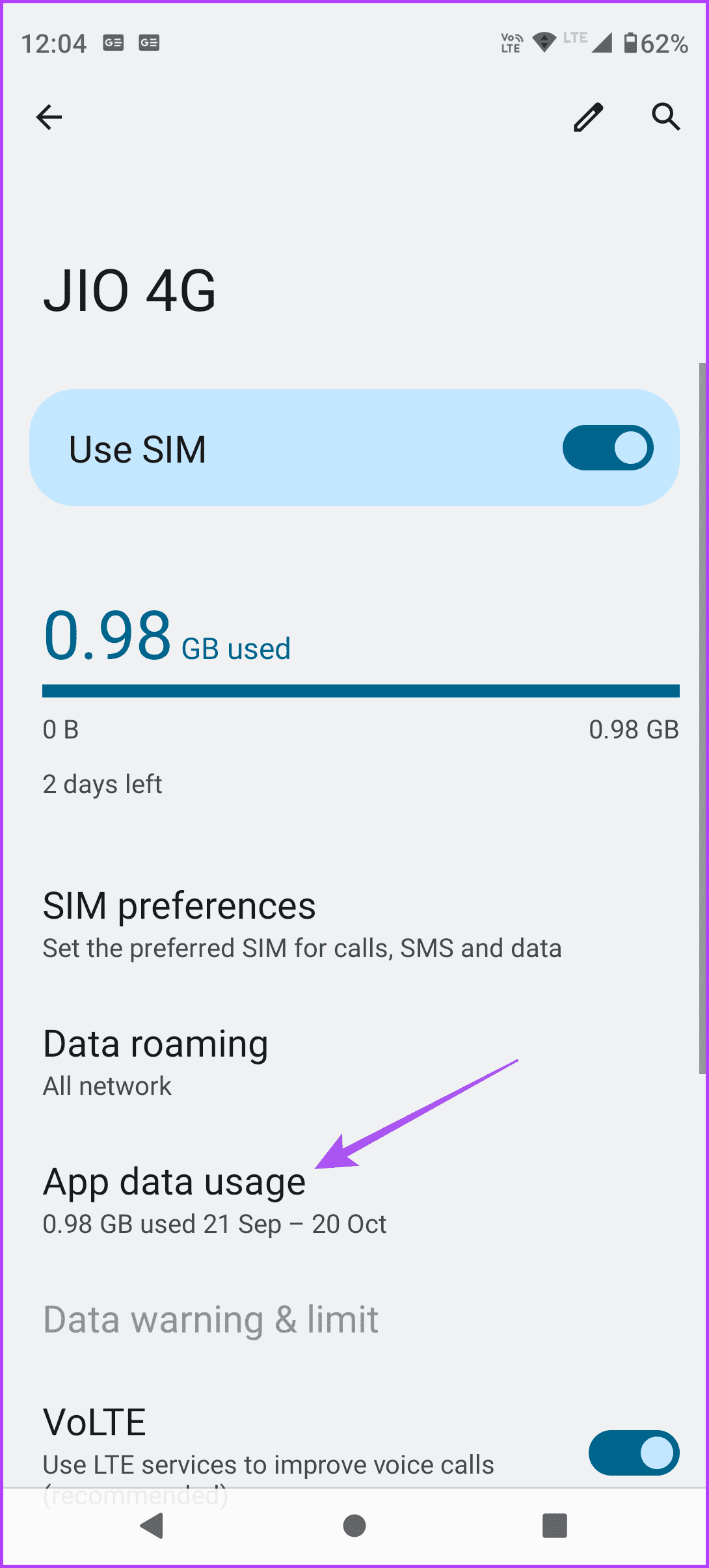
Verifique em dispositivos Samsung
Passo 1: Toque em Configurações no seu telefone Samsung.
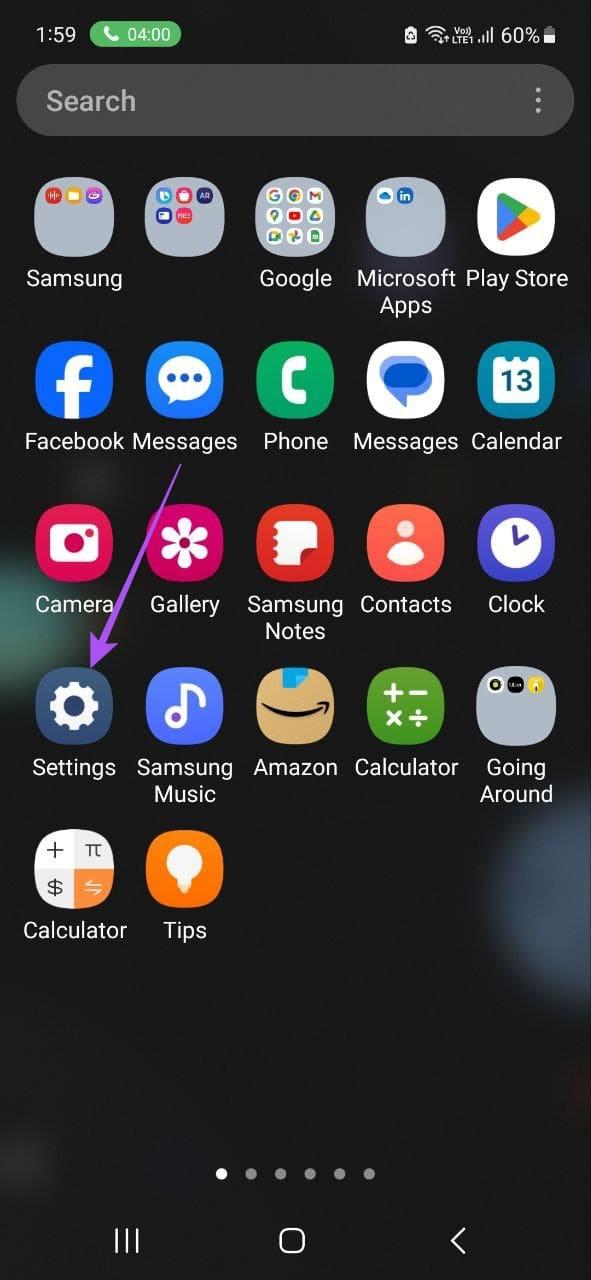
Passo 2: Toque em Conexões.
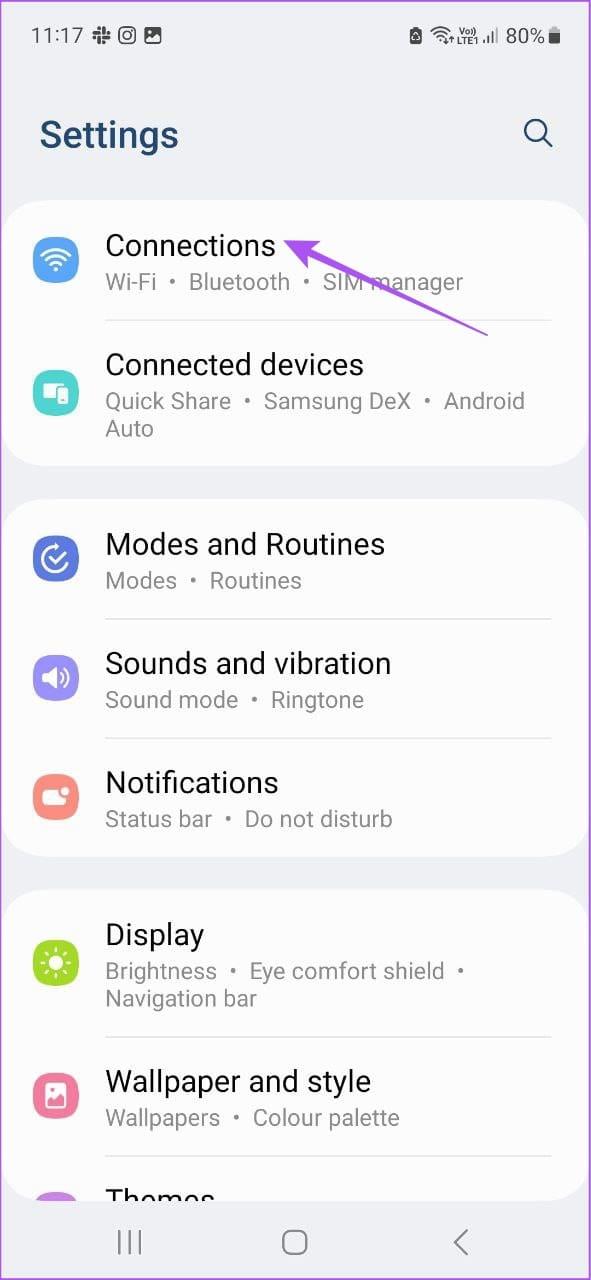
Etapa 3: selecione Uso de dados.
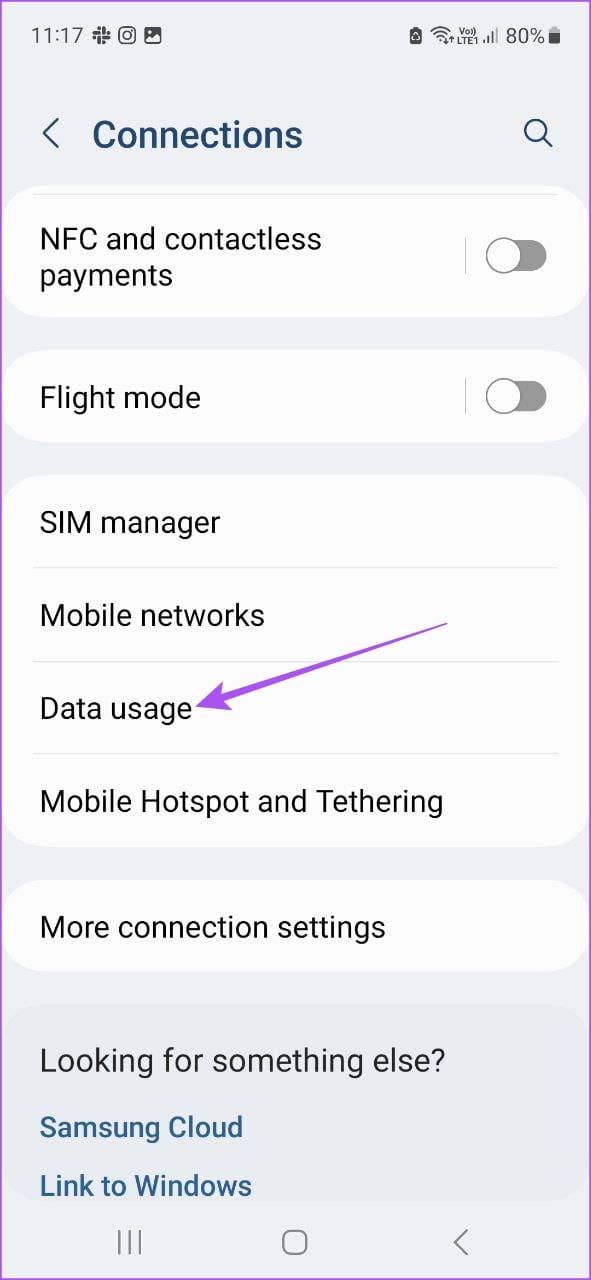
Passo 4: Toque em Uso de dados móveis para ver quantos dados foram usados.
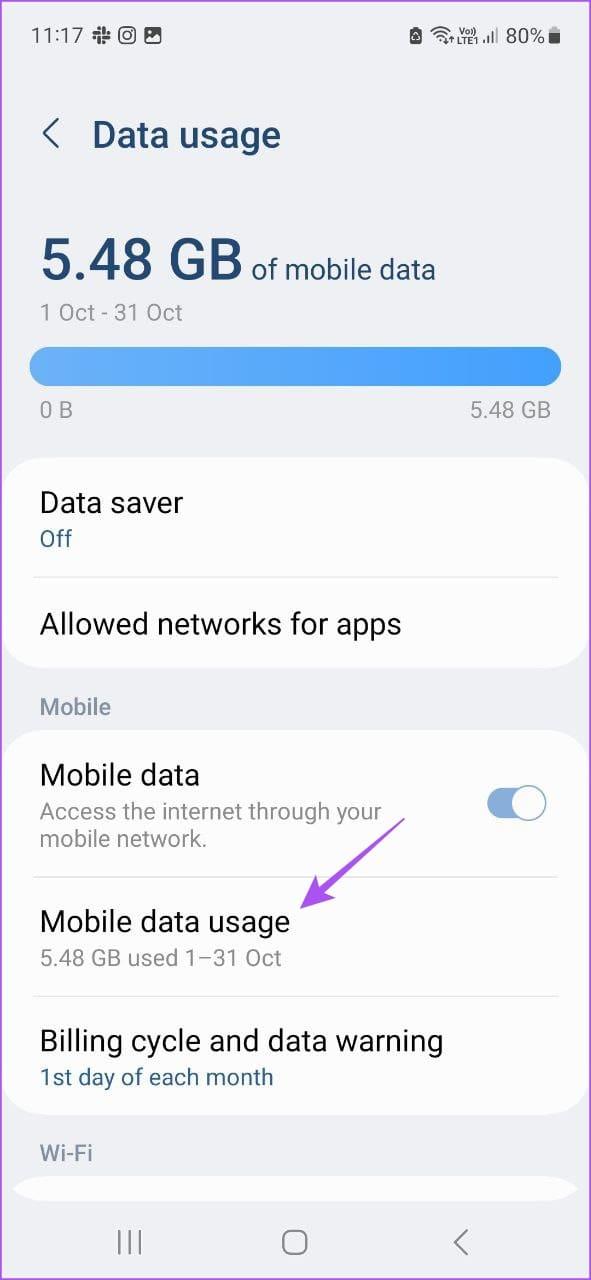
Limitar o uso de dados móveis
Essas soluções ajudarão você a entender e responder à pergunta: por que meu telefone Android usa tantos dados? Se o Wi-Fi não estiver disponível, os dados móveis se tornam sua única opção para usar seus aplicativos, navegar na web e fazer videochamadas para seus contatos. Você pode restringir o uso de dados móveis, especialmente para evitar tarifas de roaming. Mas já aconteceu de os dados móveis pararem de funcionar completamente no seu telefone Android? Se isso lhe parece familiar, consulte nossa postagem para corrigir dados móveis que não funcionam no Android .
As histórias do Facebook podem ser muito divertidas de fazer. Aqui está como você pode criar uma história em seu dispositivo Android e computador.
Aprenda como desativar vídeos que começam a tocar automaticamente no Google Chrome e Mozilla Firefox com este tutorial.
Resolva o problema onde o Samsung Galaxy Tab A está preso em uma tela preta e não liga.
Leia agora para aprender como excluir músicas e vídeos de dispositivos Amazon Fire e Fire HD para liberar espaço, desordem ou aumentar o desempenho.
Deseja adicionar ou remover contas de email no seu tablet Fire? Nosso guia abrangente irá guiá-lo pelo processo passo a passo, tornando rápido e fácil gerenciar suas contas de email em seu dispositivo favorito. Não perca este tutorial obrigatório!
Um tutorial mostrando duas soluções sobre como impedir permanentemente aplicativos de iniciar na inicialização do seu dispositivo Android.
Este tutorial mostra como reencaminhar uma mensagem de texto de um dispositivo Android usando o aplicativo Google Messaging.
Como habilitar ou desabilitar os recursos de verificação ortográfica no sistema operacional Android.
Está se perguntando se pode usar aquele carregador de outro dispositivo com seu telefone ou tablet? Esta postagem informativa traz algumas respostas para você.
Quando a Samsung apresentou sua nova linha de tablets topo de linha, havia muito o que comemorar. Os Galaxy Tab S9 e S9+ trazem atualizações esperadas, e a Samsung também introduziu o Galaxy Tab S9 Ultra. Todos esses dispositivos oferecem algo diferente, incluindo tamanhos de bateria variados. Certifique-se de ter os melhores carregadores para o Galaxy Tab S9.







